亲爱的手机控们,是不是最近又换了个新手机,从苹果的优雅世界跳到了安卓的活力海洋?恭喜你,迈出了新的一步!不过,换手机的同时,那些珍贵的短信可不能丢啊,毕竟里面藏着我们的回忆和故事。今天,就让我来带你一步步,轻松地将苹果手机里的短信导入到安卓手机,让你的回忆无缝衔接,继续闪耀!
一、备份,备份,还是备份!

在开始大动作之前,咱们得先给苹果手机做个全面的备份。这样,即使操作过程中出了点小差错,也不会影响到你的宝贵信息。备份的方式有很多,iCloud和iTunes都是不错的选择。
iCloud备份:

1. 打开你的苹果手机,进入“设置”。
2. 点击你的Apple ID,然后选择“iCloud”。
3. 在iCloud列表中找到“备份”,确保它已经开启。
4. 点击“备份”,然后等待手机自动备份。
iTunes备份:
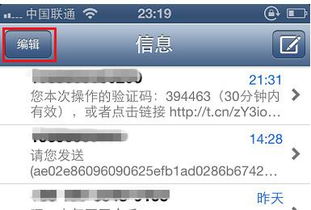
1. 将你的苹果手机连接到电脑,打开iTunes。
2. 点击你的设备图标,然后选择“摘要”。
3. 在右侧的“备份”部分,点击“备份现在”。
二、第三方软件,轻松搞定
市面上有很多第三方软件可以帮助你将短信从苹果导入安卓,比如MobileTrans、AnyTrans等。这些软件操作简单,就像玩儿一样。
以MobileTrans为例:
1. 下载并安装MobileTrans到你的电脑。
2. 打开软件,选择“手机迁移”功能。
3. 将你的苹果手机和安卓手机连接到电脑。
4. 在软件中选择“短信”选项,然后点击“开始转移”。
三、手动导出,技术控的福音
如果你是那种喜欢亲自动手,挑战自我的技术控,那么手动导出短信也是一个不错的选择。
1. 使用iTunes备份管理器:
1. 下载并安装楼月免费iTunes备份管理器。
2. 连接你的苹果手机到电脑,并打开软件。
3. 找到你的备份文件,然后导出sms.db文件。
2. 使用isms2droid软件:
1. 下载并安装isms2droid软件到你的安卓手机。
2. 将导出的sms.db文件复制到安卓手机的存储中。
3. 在isms2droid软件中导入sms.db文件,完成短信迁移。
四、云端备份,随时随地
如果你不想在电脑和手机之间来回传输文件,那么云端备份是一个不错的选择。百度网盘、360管家等软件都可以帮助你实现这一点。
1. 使用百度网盘:
1. 在苹果手机上备份短信到百度网盘。
2. 在安卓手机上下载百度网盘,并登录相同的账号。
3. 在百度网盘中找到短信文件,下载到手机。
2. 使用360管家:
1. 在苹果手机上备份短信到360管家。
2. 在安卓手机上下载360管家,并登录相同的账号。
3. 在360管家中找到短信文件,下载到手机。
五、注意事项
在将短信从苹果导入安卓的过程中,需要注意以下几点:
1. 确保你的苹果手机和安卓手机都已经连接到同一网络。
2. 在操作过程中,不要断开手机与电脑或网络的连接。
3. 如果使用第三方软件,请确保下载的是正规渠道的软件,避免病毒和恶意软件的侵害。
现在,你已经掌握了将苹果手机短信导入安卓手机的方法,是不是觉得轻松多了?赶紧动手试试吧,让你的回忆在新手机上继续闪耀!
